On és el bluetooth en un ordinador portàtil?
 Recentment, els fabricants han intentat desfer-se de la connexió per cable de diversos dispositius. Aquest mètode de connexió està obsolet i s'ha substituït per opcions més modernes. Un d'aquests mètodes d'aparellament és la tecnologia Bluetooth, gràcies a la qual pots connectar qualsevol equip sense recórrer a l'ús de cables i connectors.
Recentment, els fabricants han intentat desfer-se de la connexió per cable de diversos dispositius. Aquest mètode de connexió està obsolet i s'ha substituït per opcions més modernes. Un d'aquests mètodes d'aparellament és la tecnologia Bluetooth, gràcies a la qual pots connectar qualsevol equip sense recórrer a l'ús de cables i connectors.
Això us permet estalviar espai al cos de l'equip i, a més, no crea problemes i inconvenients innecessaris en moure l'equip. En el futur, els desenvolupadors tenen previst millorar la qualitat de la comunicació mitjançant un canal sense fil i afegir funcions i funcions addicionals a l'espai lliure. En el nostre article parlarem sobre l'accés a aquesta funció i els mètodes de connexió en diversos sistemes operatius.
El contingut de l'article
On puc trobar Bluetooth en diferents sistemes operatius?
Tot i la similitud de les tasques realitzades i el mètode de connexió, trobar aquesta opció en un ordinador no serà fàcil. A causa del fet que en les versions modernes els desenvolupadors han canviat la interfície, el camí cap a la configuració pot diferir significativament.
La forma més còmoda i senzilla és utilitzar la cerca ràpida a la línia corresponent del menú principal "inici". Per entendre el sistema amb més detall i trobar el camí cap a l'opció desitjada, parlarem de cadascuna de les opcions per separat.
Important! Sortir de la barra de cerca no sempre proporciona una cerca ràpida i precisa de la secció desitjada, per la qual cosa val la pena conèixer el camí correcte cap a aquesta opció.
Windows 7. Comencem per ordre amb la versió més antiga dels sistemes operatius moderns. Aquest model encara és popular en els nostres temps, ocupa una posició de lideratge en nombre d'usuaris, per la qual cosa serà molt important comprendre l'accés al sistema de connexió sense fil en aquest cas.
La majoria de les versions dels models d'ordinadors portàtils moderns tenen un botó especial situat al tauler principal en forma d'una icona especial en forma de lletra "B". Quan hi feu clic, s'obrirà un quadre de diàleg amb el conjunt d'opcions i paràmetres corresponents per a la regulació del funcionament. En aquest cas, el botó es ressaltarà, indicant que la funció està activa.
 Si aquesta acció no és possible, utilitzeu el pla següent per habilitar tots els components de maquinari:
Si aquesta acció no és possible, utilitzeu el pla següent per habilitar tots els components de maquinari:
- Connecteu l'ordinador a una font d'alimentació, instal·leu el programari i els controladors necessaris per al bon funcionament.
- Obriu el menú principal prement la tecla "Inici" o fent clic a la icona que es mostra al lloc adequat de la barra de tasques.
- Seleccioneu l'element amb l'etiqueta "Dispositius Bluetooth" i feu-hi clic. Després d'això, entrareu a la secció de configuració que necessiteu, on podeu ajustar i canviar els paràmetres de funcionament desitjats.
Important! Totes les opcions de connexió descrites només són habituals per a ordinadors portàtils de marca originals.
Windows 8. En aquest sistema, la interfície s'ha canviat lleugerament, de manera que el camí al paràmetre requerit serà diferent de la versió anterior. Per configurar, heu d'anar a la secció següent:
- Obriu la barra de tasques a la part dreta de la pantalla fent clic al botó del ratolí.
- Seleccioneu Configuració i, a continuació, Canvia la configuració del PC.
- Aneu a la secció de configuració de la xarxa sense fil per ajustar el mode de funcionament.
- Activeu la connexió, després podeu connectar l'equip necessari sense fil.
- Si es produeixen errors o errors, podeu anar a la configuració i les propietats per comprovar el funcionament de tots els components Bluetooth.
Windows 10 Per facilitar-ne l'ús, els desenvolupadors han creat una nova interfície en la qual es pot trobar la ubicació de tots els fitxers i programes principals al menú principal. En aquesta versió, hi ha diverses maneres d'arribar als paràmetres de connexió sense fil dels dispositius:
- Mitjançant el menú "inici" de la pantalla del monitor o prement una tecla.
- Obrint la finestra principal de les aplicacions activades. Entre la llista hi ha informació sobre els principals paràmetres inclosos.
- Podeu utilitzar la barra de cerca o trucar al gestor de tasques per a una entrada ràpida.
Important! Quan feu la configuració, assegureu-vos de no activar el mode avió, ja que desactivarà totes les funcions.
Com activar el Bluetooth?
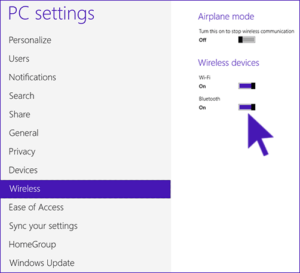 Després d'haver trobat el camí a la configuració sense fil i provat d'iniciar sessió, podeu començar a connectar aquesta opció al vostre ordinador. El procés d'activació no depèn del model del dispositiu i de la versió del programari; és bastant senzill de realitzar i no requereix habilitats i coneixements especials en el camp de la tecnologia informàtica. Només has de seguir els passos següents:
Després d'haver trobat el camí a la configuració sense fil i provat d'iniciar sessió, podeu començar a connectar aquesta opció al vostre ordinador. El procés d'activació no depèn del model del dispositiu i de la versió del programari; és bastant senzill de realitzar i no requereix habilitats i coneixements especials en el camp de la tecnologia informàtica. Només has de seguir els passos següents:
- Aneu a la secció de configuració per obtenir eines i elements de connexió sense fil tal com es descriu anteriorment.
- Seleccioneu la secció adequada per interactuar amb l'equip connectat.
- Arrossegueu el control lliscant al costat del canal de comunicació adequat per al dispositiu.
- Quan canvieu la posició del control lliscant, hauria d'aparèixer una finestra que us demanarà que confirmeu l'activació de la comunicació sense fil.
- Després d'això, engegueu l'equip que voleu connectar. Activeu-hi la cerca automàtica de reconeixement.
- Connecteu l'equip i assegureu-vos que l'aparellament és adequat. Si cal, podeu activar la cerca repetida de dispositius.
Important! Quan us connecteu per primera vegada, tots dos dispositius han d'estar a prop per a una cerca ràpida i una connexió correcta. Per automàtic
Quan us torneu a connectar, deseu el dispositiu a la memòria mitjançant la configuració sense fil.
Després de completar els passos necessaris, podeu deixar el Bluetooth activat, però en aquest cas consumirà energia addicional, de manera que l'equip es descarregarà més ràpidament. Per evitar-ho, heu de desactivar correctament aquesta opció al vostre ordinador. El procés es realitza en ordre invers, de manera que no hi hauria d'haver cap dificultat. Un pla d'exemple és el següent:
- Inicieu sessió a la configuració sense fil als dos dispositius. Això es pot fer de qualsevol manera disponible.
- A la secció corresponent veureu una inscripció sobre l'estat de la connexió (hauria de dir "habilitat").
- Seleccioneu Desactiva per a cada dispositiu. Pot ser un botó o un control lliscant que cal moure en la direcció oposada.
Després d'això, l'aparellament de dispositius es desactivarà i l'energia no es gastarà en una funció que no és necessària en aquest moment.Si normalment desconnecteu un dels vostres dispositius, el Bluetooth continuarà funcionant en mode d'espera.
Per què Bl
L'uetooth del vostre ordinador portàtil s'encén automàticament?
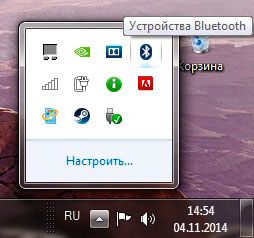
Normalment, el sistema funciona en mode estàndard quan l'activa l'usuari. Però en alguns casos, es pot produir l'activació automàtica de la connexió sense fil. Això pot passar pels motius següents:
- Ús d'aplicacions que requereixen vinculació amb altres usuaris. Alguns jocs ofereixen connectivitat Bluetooth i poden connectar-se automàticament quan els inicieu.
- De vegades, el portàtil recorda els dispositius connectats de l'última sessió i els connecta quan es torna a emparellar. Per resoldre aquest problema, només cal eliminar l'equip de la memòria a la configuració.
- Una infecció per virus del sistema operatiu o la introducció d'un programa maliciós en baixar fonts d'Internet sense escanejar amb un antivirus.
- Una versió no oficial de programari i controladors també pot fer que s'iniciï per si sol.
Per resoldre aquest problema, hauríeu d'examinar acuradament l'estat de l'equip i comprovar tots els paràmetres del sistema. Si cal, podeu contactar amb el centre de servei per obtenir un diagnòstic i una solució de problemes d'alta qualitat.
A més de l'aparellament habitual, serà útil que els usuaris coneguin el mètode de transmissió de dades a través del canal de comunicació. Aquesta opció de transferència és una de les més ràpides; per això, utilitzeu el pla pas a pas:
- Aneu a la secció requerida mitjançant un dels mètodes descrits anteriorment i activeu la funció.
- Seleccioneu "envia fitxer..." i, a continuació, seleccioneu l'opció de transferir mitjançant Bluetooth.
- A la llista proposada d'equips connectats, seleccioneu el nom desitjat.
- Feu clic al botó d'enviar document i espereu que finalitzi la transferència de dades.
Serà especialment important utilitzar aquest mètode per enviar fitxers i documents petits, mentre que el rang d'acció és limitat. Val la pena mantenir l'equip junt fins que s'acabi la càrrega.





